Este artigo mostrará como instalar o MongoDB no Ubuntu 20.04 usando a linha de comando do repositório oficial. Todos os comandos discutidos neste artigo relacionados à instalação do MongoDB serão executados no Ubuntu 20.04.
Instale o MongoDB no Ubuntu 20.04
Execute as seguintes etapas para instalar o MongoDB em seu Ubuntu 20.04 sistema:
Primeiro, abra a janela do terminal com o atalho Ctrl + Alt + t. Faça login como usuário root em seu sistema.
Adicionar Repositório MongoDB
Para instalar a versão mais recente do MongoDB em seu sistema, você deve primeiro adicionar seu repositório ao Ubuntu 20.04. Para adicionar a chave oficial do repositório de pacotes MongoDB usando wget, execute o seguinte comando no terminal:
$ wget -qO - https: // www.Mongodb.org / static / pgp / server-4.2.asc | sudo apt-key add -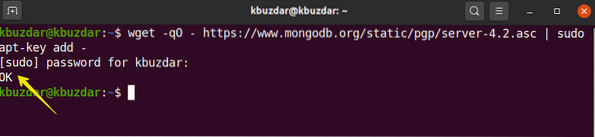
Em seguida, adicione o repositório MongoDB ao Ubuntu 20.04, da seguinte forma:
$ echo "deb [arch = amd64, arm64] https: // repo.Mongodb.org / apt / ubuntubiônico / mongodb-org / 4.2 multiverse "| sudo tee / etc / apt / sources.Lista.d /
mongodb-org-4.2.Lista

Instale o MongoDB no Ubuntu 20.04
Na etapa anterior, o repositório oficial e a chave do MongoDB foram incluídos em seu sistema. Nesta etapa, você instalará o MongoDB em seu Ubuntu 20.04 sistema. É recomendado que você primeiro atualize seu sistema, antes de instalar qualquer pacote de software. Para atualizar seu sistema, execute o seguinte comando:
$ sudo apt update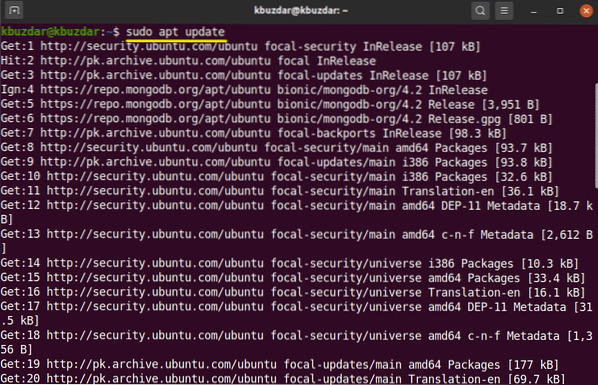
Em seguida, você instalará o MongoDB em seu sistema. Para instalar o MongoDB, use o seguinte comando:
$ sudo apt-get install mongodb-org -y
Gerenciar serviços do MongoDB
Depois de concluir a instalação do MongoDB, usando os comandos a seguir, você pode iniciar, interromper e habilitar os serviços do MongoDB automaticamente quando o sistema for inicializado.
$ sudo systemctl stop mongod.serviço$ sudo systemctl start mongod.serviço
$ sudo systemctl enable mongod.serviço

Verifique o status dos serviços do MongoDB (ele estará em execução ou não) com o seguinte comando:
$ sudo systemctl status mongod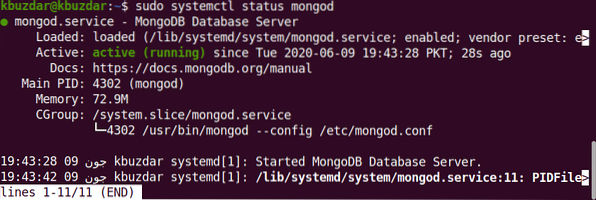
Inicie o MongoDB Shell
MongoDB escuta direta na porta 27017. Conecte o shell do MongoDB por meio do seguinte comando:
$ mongo --host 127.0.0.1: 27017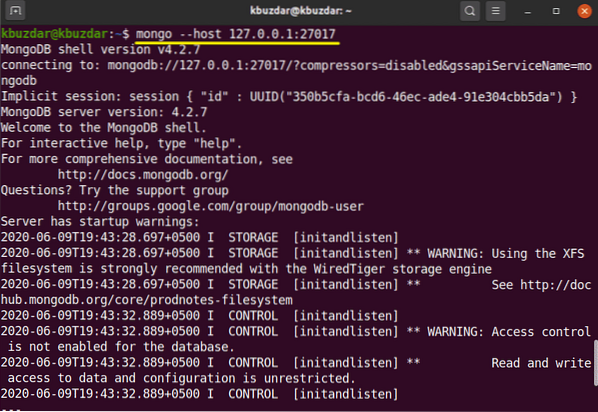
Use o seguinte comando para abrir o console do MongoDB:
$ mongoAdicionar usuário administrador
Para criar e adicionar um usuário administrador, use o seguinte comando no shell do MongoDB:
> USE admin
Agora você está conectado como um usuário administrador no servidor MongoDB. Crie um novo usuário administrador com o seguinte comando:
> db.createUser (USER: "admin", pwd: "new_password_here", funções: [ROLE: "root", db: "admin"])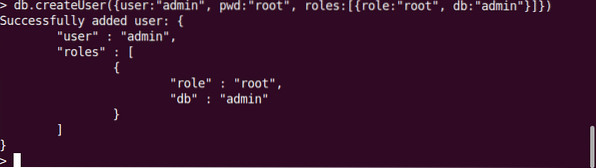
Na próxima etapa, para proteger seu banco de dados, você deve habilitar a autenticação de login. Abra o arquivo de configuração do MongoDB usando o seguinte comando:
$ sudo nano / lib / systemd / system / mongod.serviçoA seguinte tela de saída será exibida no terminal:

Edite a autenticação com o seguinte texto:
segurança:autorização: habilitado
Edite e salve o arquivo para manter essas alterações. Execute o seguinte comando para reiniciar os serviços MangoDB:
$ sudo systemctl restart mongodAgora, apenas usuários autenticados têm acesso ao banco de dados MongoDB, da seguinte maneira:
$ mongo -u admin -p --authenticationDatabase adminDepois de executar o comando acima, você será solicitado a inserir a senha. Digite a senha e o console do MongoDB será exibido no terminal.
Para sair do shell do MongoDB, use o seguinte comando:
> sair ()Conclusão
Neste artigo, você aprendeu como instalar e configurar MongoDB com Ubuntu 20.04. Você pode explorar mais comandos de shell do MongoDB usando a linha de comando no Ubuntu 20.04.
 Phenquestions
Phenquestions


